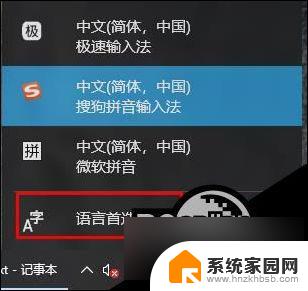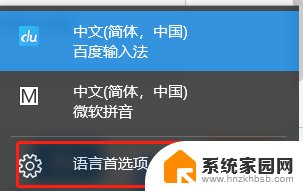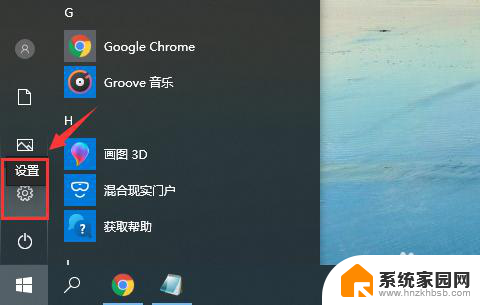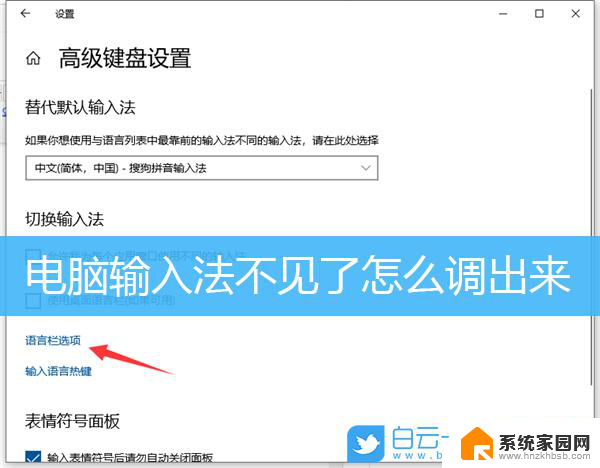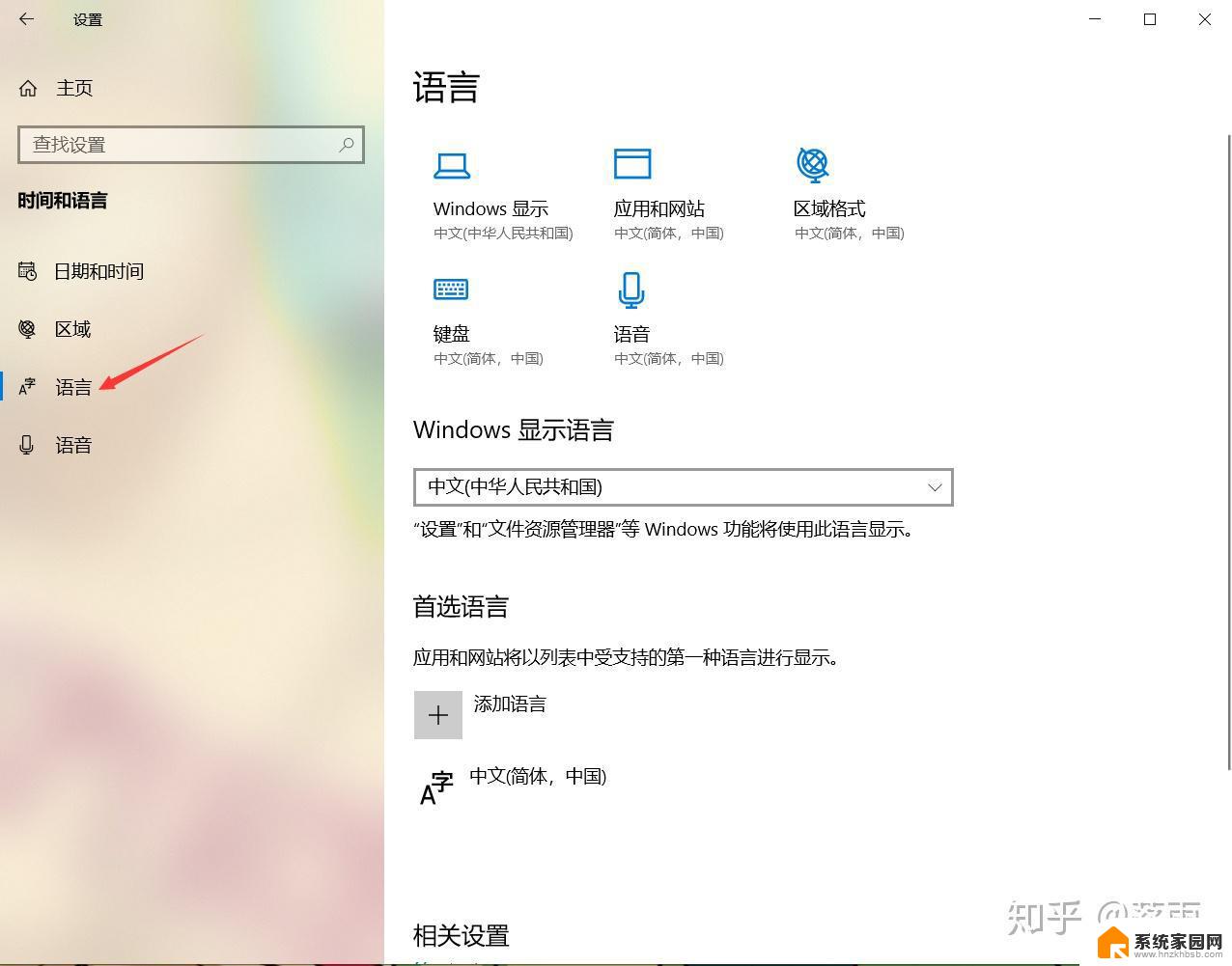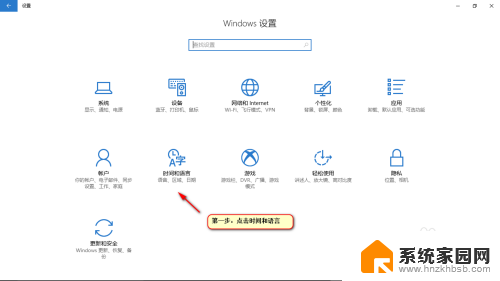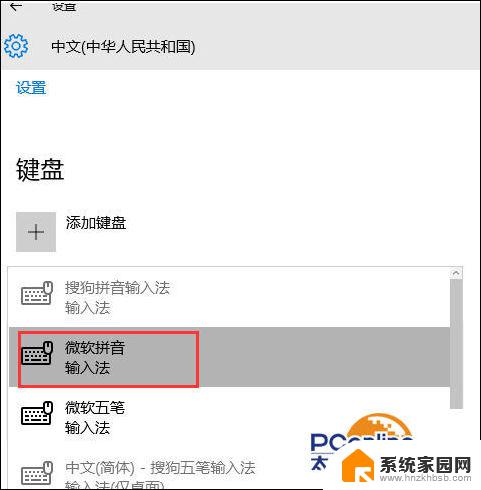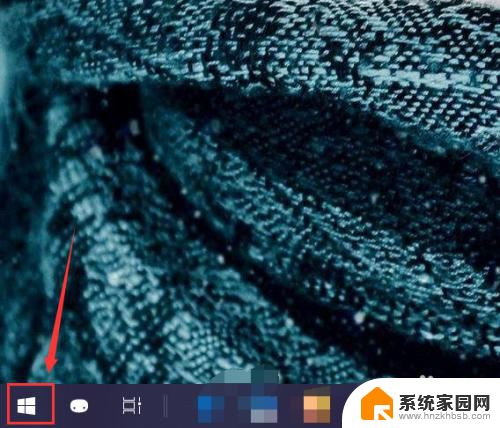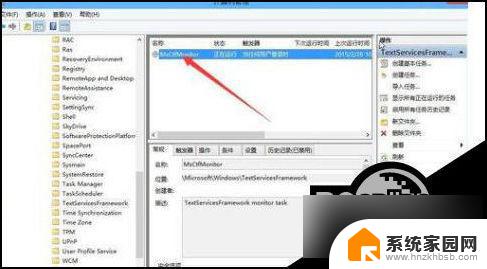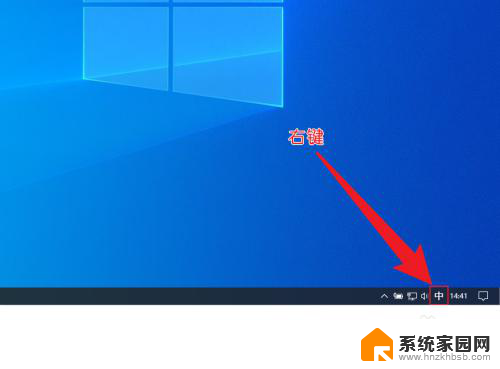win10自带输入法有时打不出中文 Win10系统键盘中文输入失效
更新时间:2024-03-28 13:49:27作者:jiang
Win10自带输入法是我们日常生活中常用的工具,但有时候却会出现无法打出中文的情况,这种情况让我们感到困扰,无法正常进行中文输入,影响了工作和学习的效率。究其原因可能是系统问题或者输入法设置错误,需要我们及时解决,以确保正常的中文输入体验。希望能通过调整设置或者更新系统来解决这一问题,让我们的工作和生活更加便捷和顺利。
具体方法:
1.、在运行中输入ctfmon,点击确定按钮
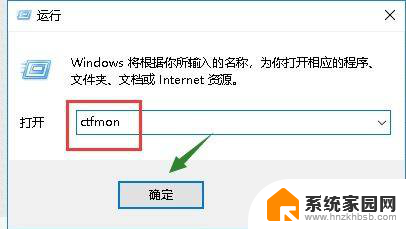
2.、重新点击右下角的语言兰,切换输入法,就可以输入中文了
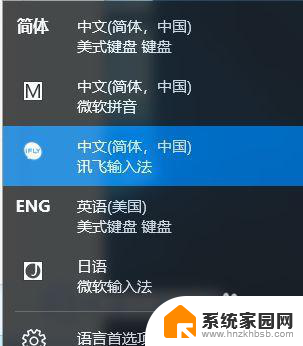
3.如果上面无法解决,那么我们继续,鼠标右键单击开始键---计算机管理。
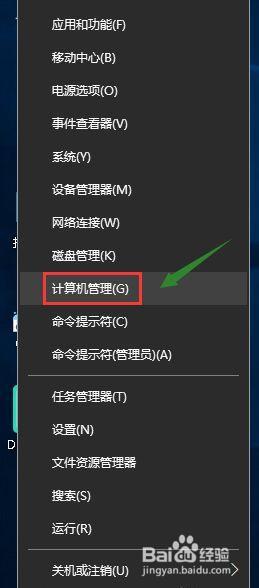
4.进入计算机管理。依次进入系统工具-任务计划程序-任务计划程序库-Microsoft-Windows
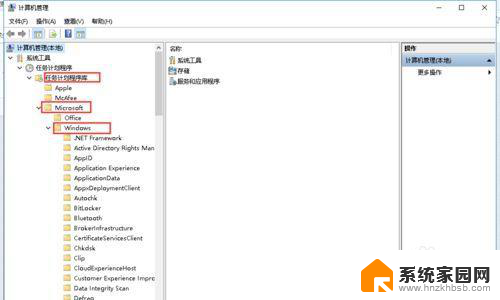
5.在windows文件夹下找到TextServicesFramework,
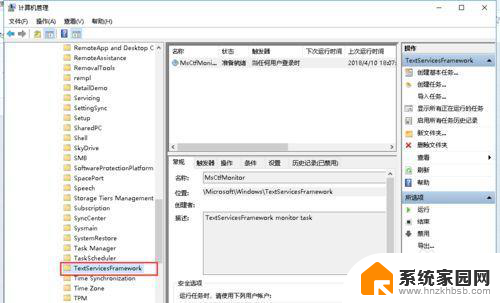
6.在TextServicesFramework窗口右侧右键点击MsCtrMonitor,选择进行
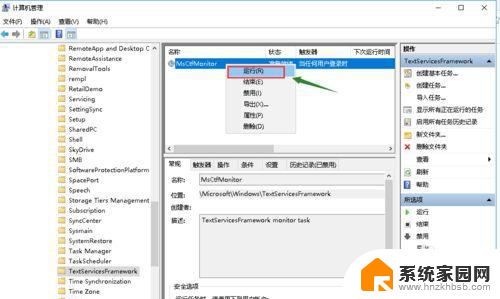
以上是win10自带输入法有时无法输入中文的全部内容,如果遇到这种情况,您可以按照以上方法解决,希望对大家有所帮助。